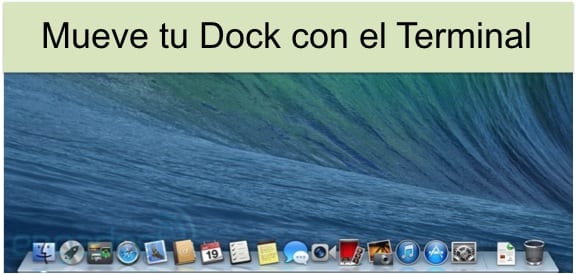
למצטרפים חדשים למערכת הבלוקים, עד רציף זה אולי נראה להם מוזר, אבל כשאתה משתמש ב- OSX זמן מה, תבין שזה מאוד שימושי לגרום לך לעשות את העבודה שלך מהר יותר.
ה- Dock הוא בר שנמצא כברירת מחדל בחלק התחתון התחתון של מסך ה- Mac שלך, אך היום אנו הולכים להראות לך כיצד לשנות את מיקומו מעבר למה שתצורת המערכת מאפשרת.
כשאנחנו נכנסים להעדפות מערכת ואז נלחץ על Dock, נראה שאחת מהאפשרויות שנגישות מבחינת תצורתו היא להיות מסוגלים למקם אותה בתחתית, ימינה או שמאלה. בשלושת המקרים המזח ממוקם במרכז כל צד. עם זאת, ייתכן שאי פעם תהיתם האם יש דרך למקם אותו, למשל, בחלק הימני העליון או בחלק השמאלי התחתון. כלומר, להיות מסוגל להגדיר לא רק את הצד שבו אתה שם אותו אלא בתוך כל אחת מהעמדות אם שמנו אותו מעל, באמצע או למטה.
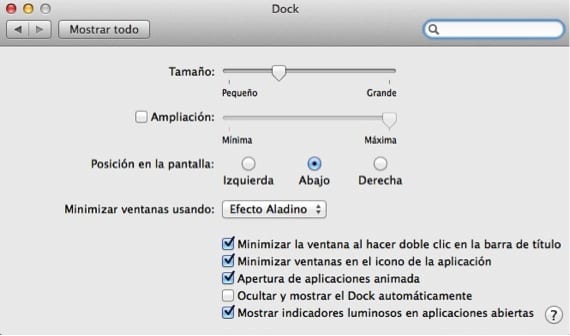
העובדה היא שיש דרך לעשות זאת אך עוברים דרך הטרמינל לרוב עם שורת פקודה פשוטה.
במקרה זה, שורת הפקודה שעלינו להוסיף במסוף היא:
ברירות מחדל כותבות com.apple.dock הצמדה - מחרוזת [סוֹף]
כפי שאתה יכול לראות, בסוף שורת הקוד השארנו את המילה שעליך לשנות באדום כדי להציב את העגינה מעל, באמצע או מתחת. תשתמש במילים "התחל", "אמצעי" או "סוף" בהתאמה. פשוט החליפו את האדום למה שאתם רוצים.
כדי שהשינויים ייכנסו לתוקף, עלינו להפעיל מחדש את העגינה באמצעות הפקודה:
קיל דוק

זכור שלפני שאתה מציב את המזח איפה שאתה רוצה, עליך למקם אותו עם המיקומים שהמערכת עושה ואז להזיז אותו במצב זה.
עוד מידע - הראה את העגינה בתצוגות משניות המחוברות ל- Mac שלך
מקור - מדי יום